在Excel表格中更改柱状图的数据非常简单。你可以通过以下几种方法来实现:直接编辑数据源、更改数据系列的范围、使用“选择数据”功能、动态数据源。以下是详细描述如何通过“直接编辑数据源”来更改柱状图的数据。
一、直接编辑数据源
直接编辑数据源是最常用且简便的方法。当你需要更改柱状图中的数据时,只需在表格中直接修改相关单元格的内容,图表会自动更新以反映新的数据。这种方法适用于数据范围不发生变化的情况。
选择数据源
在Excel中,柱状图的数据来源于特定的单元格区域。找到该区域,通常是表格中的一列或多列。
直接编辑数据
在数据源区域内,找到需要修改的单元格,直接输入新的数据。这时,柱状图将自动更新,反映新的数据内容。无需额外的操作,简单快捷。
二、更改数据系列的范围
有时,除了修改数据内容,你还需要更改数据系列的范围。例如,添加新的数据点或删除不需要的数据点。
选择图表
选中需要修改的柱状图,Excel会在图表周围显示边框和数据范围框。
拖动调整数据范围
点击数据范围框的边缘,并拖动以调整数据范围。你可以扩大或缩小数据范围,以包括或排除特定的数据点。
确认更改
完成调整后,图表将自动更新,反映新的数据范围。
三、使用“选择数据”功能
Excel提供了一个强大的工具——“选择数据”对话框,帮助你更灵活地管理图表数据。
打开“选择数据”对话框
右键点击柱状图,选择“选择数据”选项,打开“选择数据源”对话框。
编辑数据系列
在“选择数据源”对话框中,你可以看到当前图表的数据系列。点击需要修改的数据系列,选择“编辑”按钮。
更改数据范围
在弹出的“编辑系列”对话框中,你可以修改系列名称、X轴标签范围和Y轴值范围。输入新的单元格范围,点击“确定”完成更改。
添加或删除系列
在“选择数据源”对话框中,你还可以添加新的数据系列或删除不需要的数据系列。点击“添加”按钮,输入新系列的名称和数据范围;选择需要删除的系列,点击“删除”按钮。
四、动态数据源
对于需要频繁更新的数据,可以使用动态数据源,使图表自动适应数据范围的变化。通过使用Excel的表格功能或命名范围,可以轻松实现这一点。
使用Excel表格
将数据源转换为Excel表格(使用快捷键Ctrl+T)。这样,数据范围会自动扩展,包含新添加的数据行。图表会自动更新,无需手动调整数据范围。
使用命名范围
定义一个动态命名范围,使用公式(如OFFSET或INDEX)自动调整数据范围。然后,将图表的数据系列设置为该命名范围。这样,当数据源扩展或缩小时,图表会自动更新。
例子:
假设你有一组数据,存储在A1:B10单元格中。你可以定义一个名为“动态数据”的命名范围,使用公式=OFFSET(Sheet1!$A$1, 0, 0, COUNTA(Sheet1!$A:$A), 2)。然后,将图表的数据系列设置为“动态数据”,图表会自动根据数据范围的变化进行更新。
五、总结
更改Excel表格中的柱状图数据是一个常见且重要的操作。通过直接编辑数据源、更改数据系列范围、使用“选择数据”功能和动态数据源等方法,你可以灵活地管理图表数据,确保图表始终准确反映最新的数据。掌握这些技巧,将帮助你提高工作效率,更好地展示数据分析结果。
相关问答FAQs:
1. 如何在Excel表格的柱状图中添加新的数据?
要在Excel表格的柱状图中添加新的数据,您可以按照以下步骤操作:
首先,选择您想要添加数据的柱状图。单击柱状图上的任意柱子,以选择整个数据系列。
其次,右键单击所选数据系列并选择“选择数据”选项。
接下来,在“选择数据源”对话框中,点击“添加”按钮以添加新的数据点。
在“编辑系列”对话框中,输入新的数据点的名称和数值,并点击“确定”按钮。
最后,点击“确定”按钮,关闭“选择数据源”对话框。新的数据点将会显示在柱状图中。
2. 如何在Excel表格的柱状图中删除数据?
要在Excel表格的柱状图中删除数据,您可以按照以下步骤操作:
首先,选择您想要删除数据的柱状图。单击柱状图上的任意柱子,以选择整个数据系列。
其次,右键单击所选数据系列并选择“选择数据”选项。
接下来,在“选择数据源”对话框中,选择要删除的数据点,并点击“删除”按钮。
最后,点击“确定”按钮,关闭“选择数据源”对话框。被删除的数据点将会从柱状图中移除。
3. 如何在Excel表格的柱状图中修改数据?
要在Excel表格的柱状图中修改数据,您可以按照以下步骤操作:
首先,选择您想要修改数据的柱状图。单击柱状图上的任意柱子,以选择整个数据系列。
其次,右键单击所选数据系列并选择“选择数据”选项。
接下来,在“选择数据源”对话框中,选择要修改的数据点,并点击“编辑”按钮。
在“编辑系列”对话框中,更新数据点的数值,并点击“确定”按钮。
最后,点击“确定”按钮,关闭“选择数据源”对话框。柱状图中的数据将会被修改为新的数值。
原创文章,作者:Edit1,如若转载,请注明出处:https://docs.pingcode.com/baike/4519275